Cómo crear y gestionar eventos de calendario en OS X Mavericks
El corazón del Calendario de OS X Maverick es el caso. Usted puede invitar a otras personas a asistir y establecer recordatorios acerca de sus eventos. Para crear una nueva, siga estos pasos:
Conteúdo
Elija Archivo-Nuevo Evento, pulse Comando + N, haga doble clic en una fecha en el calendario, o arrastre hacia arriba o hacia abajo en cualquier lugar en el calendario.
Si hace doble clic o clic y arrastra en el día del evento, puede omitir el paso 2, y que no es necesario especificar la fecha en el paso 3.
Alternativamente, pruebe el botón Crear Rápida Event (+). Es lo suficientemente inteligente como para interpretar comandos como " Película Familiar 7-10pm Jueves " y crear un nuevo evento en el día y el momento adecuado.
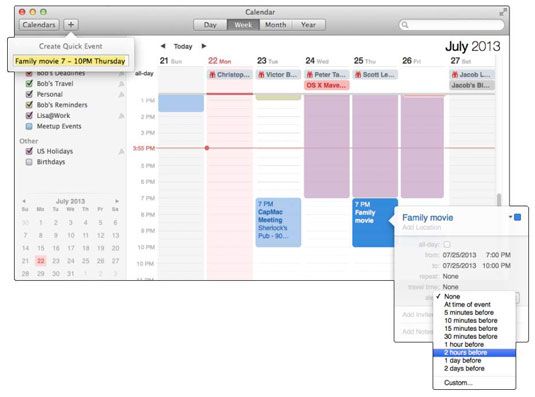
Si el evento no aparece en el lugar adecuado, simplemente haga clic en él y arrástrelo donde quieras.
Para editar un evento, selecciónelo y elija Editar Editar-Evento, pulse Comando + E, o haga doble clic en él para abrir su burbuja evento.
Todos los artículos en texto oscuro se pueden editar. Por ejemplo, haga clic en la fecha o la hora de cambiarlo. Los otros artículos - REPEAT, Tiempo de viaje, y LAlerts - son menús emergentes. los Alerta menú se hizo estallar. El cuadrado azul en la esquina superior derecha de la burbuja del evento es también un menú emergente, que le permite seleccionar un calendario diferente para este evento.
Tiempo de viaje es una nueva característica de Mavericks- que permite incluir el tiempo de viaje hacia y desde un evento (y bloquea ese tiempo en su calendario), preservando al mismo tiempo los tiempos de inicio y fin reales del evento.
Cuando esté satisfecho con todos los elementos del evento, pulse Intro o Retorno o haga clic en cualquier lugar fuera de la burbuja evento.
Si prefiere trabajar en una pequeña ventana en lugar de la burbuja de eventos, consulte el comando Edit-Mostrar Información (Comando + Opción + I), que muestra el evento seleccionado en una ventana. Haga clic en un evento diferente, y su información llena al instante la ventana Inspector. Inténtalo, puede que te guste.
La diferencia entre Obtener información y el Inspector es que la ventana Inspector cambios contextualmente y muestra información sobre el evento seleccionado. Obtén información sobre las ventanas, por otro lado, mostrar información de un evento específico. Dicho de otra manera, una ventana Obtener información muestra la información para un evento específico, y usted puede tener hasta Obtén información sobre ventanas en la pantalla a su gusto.
Cómo invitar a otros a asistir a un evento de calendario en OS X Mavericks
Para invitar a otras personas a su evento, puede abrir contactos o el Panel de Dirección del calendario (panel de la ventana Dirección o Comando + Opción + A) y arrastre los contactos en el evento en el calendario.
Como alternativa, puede escribir las primeras letras del nombre en el campo de los invitados, y los nombres que coinciden con mágicamente aparecen. Por ejemplo, si ha escrito las letras st, Calendario sería ofrecerle una selección de sus dos contactos con nombres que comienzan con st - a saber, Stan LeVitus y Stan Lee. Dulce!
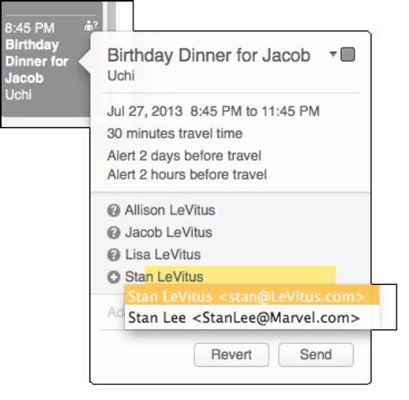
Después de que haya agregado uno o más invitados, haga clic en el botón Enviar para invitarlos al evento. Si los invitados tienen Calendario (o su predecesor iCal), pueden abrir la caja (que está incluido en su invitación por correo electrónico), que añade el evento al calendario con Aceptar, Rechazar, y tal vez los botones.
Todo lo que tienen que hacer es clic en el botón correspondiente y recibirá un correo electrónico informándole de su decisión, junto con un recinto que añade su respuesta al evento en el Calendario. Bonito, ¿eh?
Tenga en cuenta que si el destinatario es el uso de ciertos clientes de correo de terceros, tales como Mailsmith o Thunderbird, no envíe la respuesta. Pero la mayoría de la gente sabe que son más propensos a usar Apple Mail o Microsoft Outlook, que ambos hacen lo correcto con invitaciones.
Si el invitado no tiene calendario (o no se abre la caja que se incluye con la invitación por correo electrónico), él o ella tiene que responder de la manera pasada de moda: respondiendo a su correo electrónico o llamando a usted en el teléfono.
Cómo configurar una alerta de calendario en OS X Mavericks
¿Cuál es el punto de poner un evento en su calendario en caso de olvido? Si establece una alerta, calendario no permitirá que se le olvida. Para configurar una alerta, haga clic en la palabra Ninguno (justo a la derecha de la palabra alerta) en la ventana de información de eventos. Aparece un menú. Elija el tipo de alerta que desea en el menú y cambiar sus valores para satisfacer sus necesidades
Al agregar una alerta, un nuevo elemento de alerta aparece debajo de ella. Simplemente haga clic en la palabra Ninguno justo a la derecha de la palabra alerta (alerta está parcialmente oculta por su menú emergente) para crear una segunda (o tercera o décimo quinto) de alerta. Para eliminar una alerta, haga clic a la derecha de la palabra alerta y seleccione Ninguno en el menú emergente.
Usted puede elegir alertas separadas por defecto para eventos, todos los eventos del día y cumpleaños en Preferencias de Calendario. Elija el calendario Preferencias o pulse Ctrl +, (coma), y luego haga clic en la ficha Alertas en la parte superior de la ventana.






